エクセルの表やWEBサイト上の表などを丸ごとコピぺして、テーブルブロックにする簡単な方法をご紹介します。
表を段落ブロックに貼りつけても、表にはなりません。
また、テーブルブロックに直接貼り付けてもダメです。
ひと手間増やすだけで、簡単に貼り付けることができます。
目次
表を丸ごとコピぺしてテーブルブロックにする手順
エクセルやWEBサイトなどの表は、段落ブロックに貼り付けてもテーブルにはなりません。
そこで、クラシックブロックを使います。
STEP
WEBサイトやエクセルなどの表をコピー
STEP
クラシックブロックに貼り付け
うまくいかない時は、エクセルに貼り付けて、それをコピペする
STEP
テーブルブロックに変換
1. WEBサイトなどの表をコピー
WEBサイトの以下の表をコピーします。
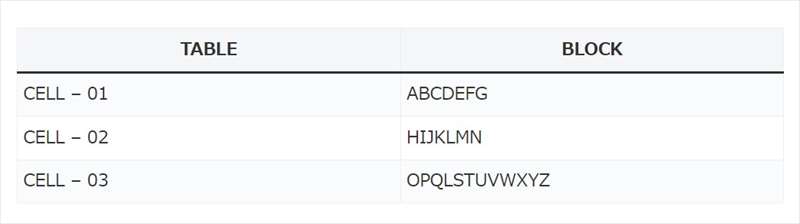
表の全体を選択してコピーします。
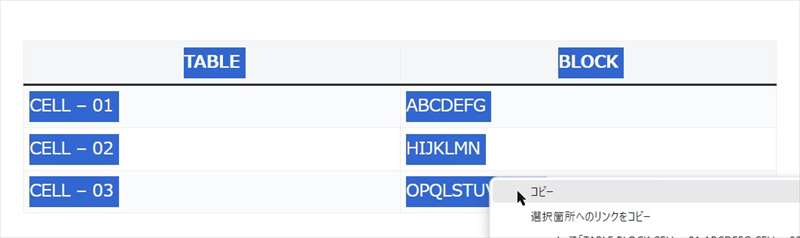
2. クラシックブロックに貼り付け
クラシックブロックに貼り付けます。
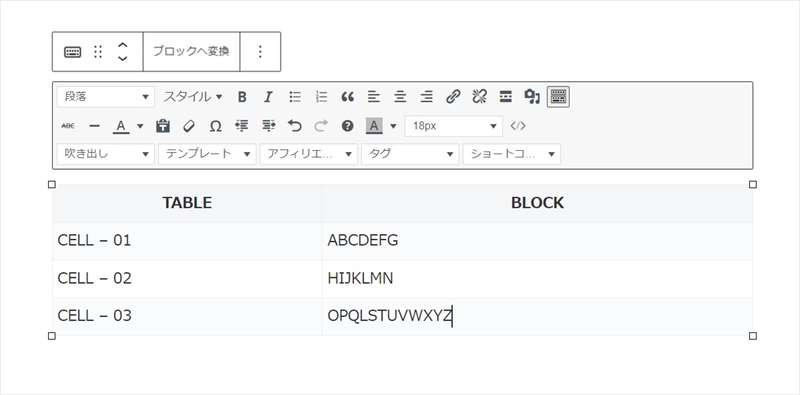
3. テーブルブロックに変換
クラシックブロックからテーブルブロックに変換します。
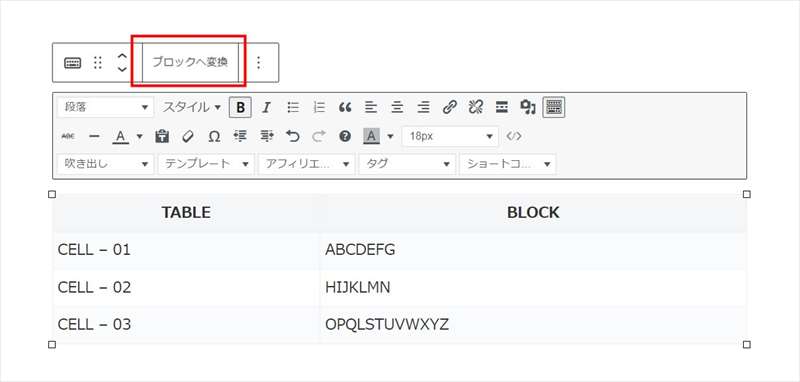
テーブルブロックに変換され、以下のようになりました。
テーマによって、テーブル幅やスタイルなど、コピー元と違う場合が多いので、コピー先の設定などで調整してください。
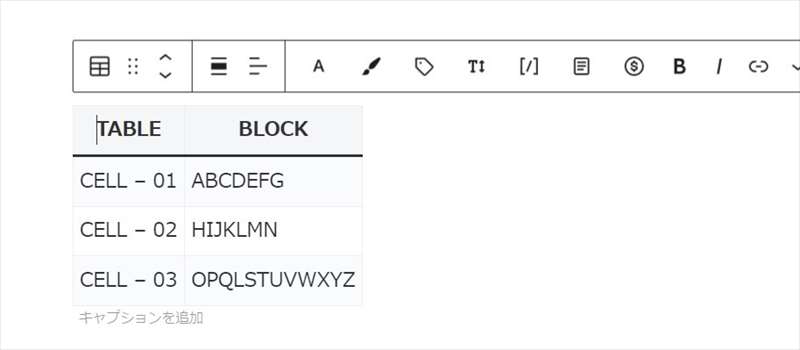
エクセルや外部の表をコピペで、テーブルブロックにする方法は以上です。
クラシックブロックを経由するとコピぺが簡単にできます。


